Mejora tu privacidad al usar Edge desactivando las sugerencias

Todos sabemos que Google Chrome recopila una gran cantidad de datos personales sobre nosotros mientras navegamos por Internet, datos que se usan con fines comerciales. Pero ¿qué pasa con el resto de navegadores? Firefox recoge datos (aunque menos) con fines de mejora del navegador. Y Edge, el nuevo navegador de Microsoft, aunque también está por debajo de Chrome, recoge información personal que procesa y utiliza para mejorar nuestra experiencia. Estos datos son necesarios para que algunas funciones, como las sugerencias de la barra de tareas, funcionen correctamente. Sin embargo, también suponen un peligro para nuestra privacidad. ¿Qué es más importante para nosotros?
Edge cuenta con un sistema de sugerencias que permite a los usuarios ver una lista de recomendaciones de búsquedas y webs al escribir en la barra de direcciones. Para ello hace uso de un sistema de intereses en función de lo que hayamos hecho previamente (gracias a Bing), además de consultar nuestro historial y los marcadores guardados. Esta función nos ayuda a navegar más rápido sin tener que memorizar las cadenas de webs. Pero también supone una importante reducción de nuestra privacidad.
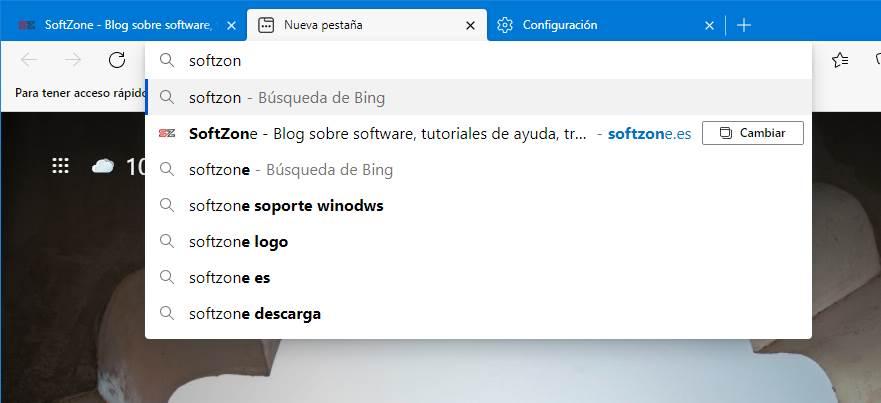
Si somos de los que nos preocupa nuestra privacidad, seguro que solemos cuidar la cantidad de datos que guarda el navegador sobre nosotros, y evitar compartir con compañías, como Microsoft, la mayor cantidad de información posible. Por ello, si no usas el sistema de sugerencias de la barra de direcciones de Edge, y somos de los que cuidamos nuestra privacidad, con estos trucos podemos deshabilitar esta función.
Deshabilitar las sugerencias de la barra de direcciones de Edge
La forma más rápida y sencilla de deshabilitar esta función es hacerlo desde la propia configuración de Edge. En las primeras versiones del navegador había que bloquear esta función desde el sistema operativo, pero ahora mismo podemos hacerlo con un par de clics desde el propio navegador.
Para ello, lo primero que haremos será abrir el menú de configuración de Edge, y desplazarnos hasta el apartado «Privacidad, búsqueda y servicios > Barra de direcciones y búsqueda«. También podemos llegar a él escribiendo directamente en la barra de direcciones «edge://settings/search».
Aquí nos encontraremos una opción llamada «Mostrarme sugerencias de búsqueda y sitios usando los caracteres que escriba«. Esta opción es la que se encarga de enviar a Bing lo que vamos escribiendo en la barra de direcciones para obtener información relacionada con nuestros intereses.
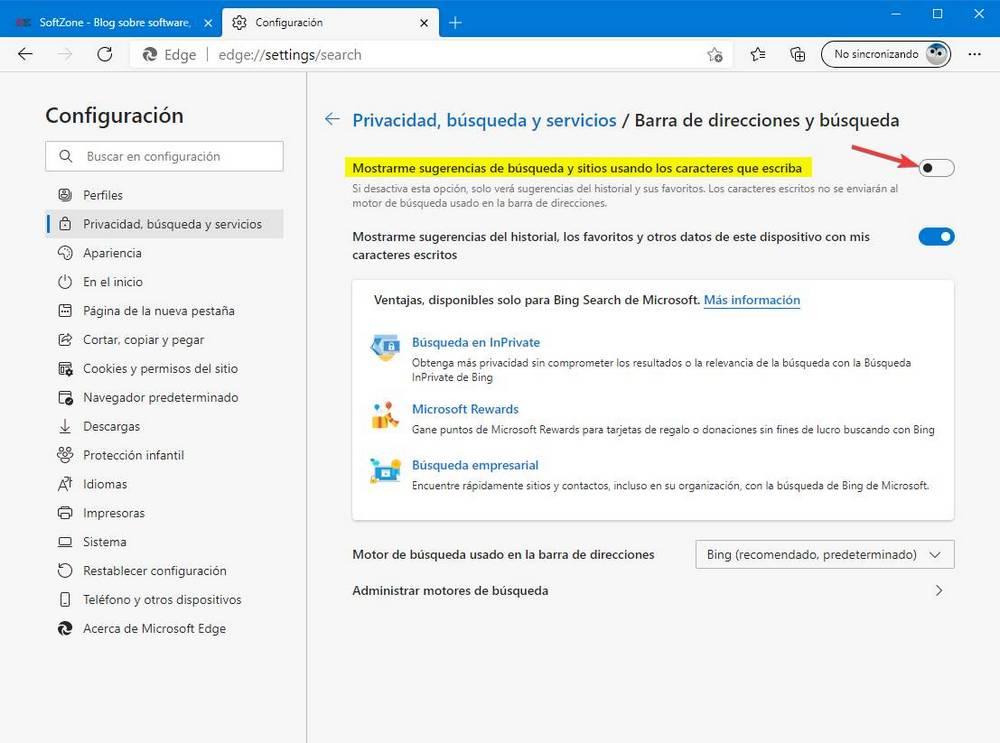
Si la desactivamos dejaremos de usar Bing, y solo se mostrará información en esta barra basándose en nuestro historial y los marcadores locales, nada más. Si queremos que esto tampoco aparezca en el navegador, podemos quitarlo desmarcando la casilla «Mostrarme sugerencias del historial, los favoritos y otros datos de este dispositivo con mis caracteres escritos«.
En caso de querer volver a usar estas funciones en nuestro navegador, simplemente debemos volver a activar su casilla, nada más.
Otras formas de desactivar las sugerencias de Edge
Microsoft nos ofrece otras formas de hacer esto mismo, aunque más pensadas para usuarios avanzados.
Desde las políticas de grupo
Una de las formas de desactivar esta función es hacerlo desde las políticas de grupo de Windows 10. Eso sí, debemos asegurarnos de que estamos usando la edición «Pro» del sistema operativo, ya que si no no podremos acceder a este editor.
Escribimos «gpedit.msc» en la barra de búsqueda de Windows 10, y nos desplazamos hasta el siguiente apartado:
Configuración de equipo > Plantillas administrativas > Componentes de Windows > Microsoft Edge
Aquí debemos localizar una directiva llamada «Permitir sugerencias en la lista desplegable de la barra de direcciones». Hacemos doble clic sobre ella y podremos ver el panel que nos permitirá habilitar o deshabilitar esta función. Si marcamos «Deshabilitada» Edge no nos mostrará las sugerencias. Por el contrario, si queremos que las muestre, podremos marcarla como «Habilitada».
Desde el registro
También vamos a poder realizar un cambio en el registro de Windows que nos permitirá hacer esto mismo. Para ello escribiremos en la barra de direcciones «regedit», y nos desplazaremos hasta el siguiente apartado:
HKEY_CURRENT_USER / Software / Políticas / Microsoft / MicrosoftEdge / ServiceUI
Aquí, crearemos un nuevo valor DWORD de 32 bits, y le daremos el nombre de «ShowOneBox».
Si a este valor le asignamos «0», entonces las sugerencias de la barra de búsqueda estarán desactivadas. Por el contrario, si le asignamos «1», entonces estarán activadas.
Fuente: SoftZone https://ift.tt/3qCvs8C Autor: Rubén Velasco
.png)
